Как отправлять письма по электронной почте Mail.ru

Содержание:
В реальной жизни, или, как сейчас принято говорить, офлайн, отправка письма — наипростейшее занятие, которое под силу освоить даже школьнику, едва научившемуся собирать слоги в слова и производить их на бумаге. А делов-то! Нацарапал послание, хочешь мелким почерком, да побольше строчек, а хочешь и покрупней, чтобы буквы было легче разглядеть, положил, значит, листок с письменами в конверт, ну и ещё может фото какое или открытку, подписал, от кого и кому, кинул в ящик, и всё, был таков. Остальное, как говорится, дело техники, а если точней, то и техники, и работников почтамта.
И вся эта хорошо известная процедура, уважаемый читатель, для того так подробно расписана во вступлении, чтобы в сравнении убедить вас в том, что отправить письмо на Mail.ru ещё куда проще и легче. Главное в этом деле — знать, где какие нужно кнопки нажимать и как правильно поля заполнять. Вот об этих нюансах вам и расскажет данное руководство. Прочтёте его и будете работать в электронной почте на Mail.ru, что называется, налегке.
Итак, давайте же приступим!
Как написать ответ?
Предположим, вы открыли от кого-то сообщение в своём e-mail и желаете незамедлительно дать его автору ответ.
Выполняется, значит, это действие так:
1. В панели кнопок, расположенной над текстом письма, щёлкните «Ответить».

2. На новой странице откроется форма, в которой необходимо отправлять письмо. Сервис Майл.ру автоматически вставит в строку «Кому» адрес электронной почты автора сообщения. А вам нужно будет лишь напечатать ответ, а затем щёлкнуть кнопку «Отправить».
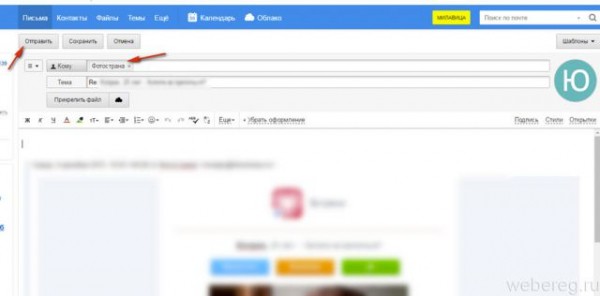
3. После отправки письмо будет храниться в профиле электронного ящика, в разделе «Отправленные».

Стандартная отправка сообщения
Чтобы отправить одному или нескольким адресатам письмо:
1. Над списком папок клацните по кнопке «Написать письмо».
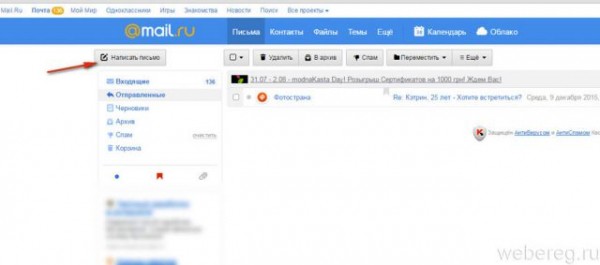
2. В поле «Кому» укажите mail получателя в полном формате — @.

Отправлять письма можно не только на аккаунты mail.ru, но и на сторонние сервисы. Например, Gmail, Yandex, Yahoo!
Если необходимо указать несколько адресов, после набора каждого email вводите запятую (электронные ящики при этом действии выделяются отдельными блоками).
3. В нижнем поле напечатайте письмо, а затем клацните вверху кнопку «Отправить».
Создание шаблона
Из каждого написанного письма на Майл.ру можно создать шаблон, а затем использовать его для последующих рассылок.
1. В панели сообщения кликните «Сохранить», а потом в выпавшем списке — «Сохранить шаблон».
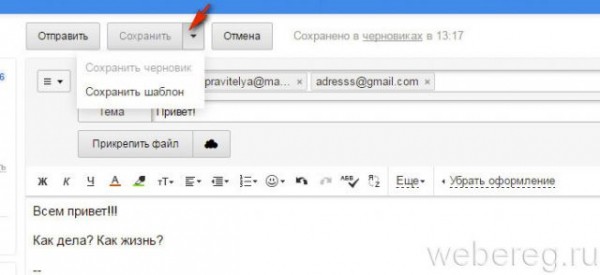
2. Чтобы открыть заготовленный образец письма, перейдите в раздел «Шаблоны» и щёлкните мышкой необходимый шаблон.

Оформление письма
Опции почтового сервиса предоставляют возможность красиво и наглядно оформить текст, так, например, как это можно сделать в текстовом редакторе.
1.Удерживая левую кнопку, выделите курсором фрагмент текста, который желаете отредактировать.
2. Нажмите в панели операцию редактирования, которую необходимо выполнить над выделенным текстом.
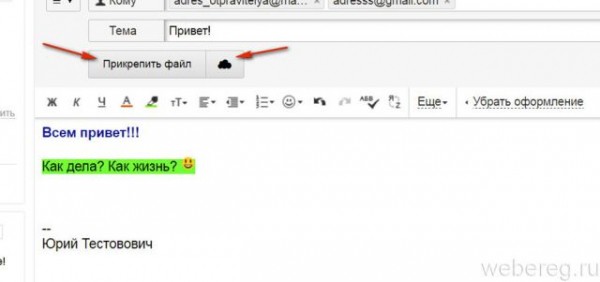
Ряд кнопок слева направо:

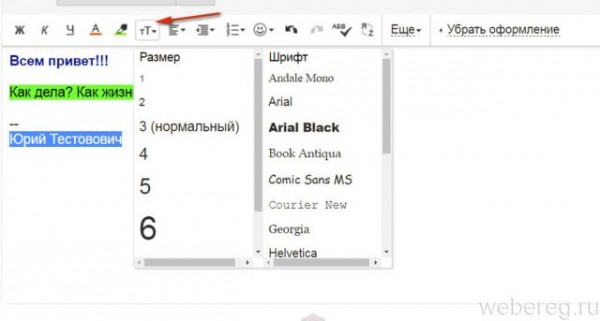
Прикрепление файла к письму
Если вы желаете вместе с текстовым посланием отправить фото, видео адресату либо какие-то другие документы, сделайте следующее:
1. В форме для отправки клацните значок «Облако», если нужно прикрепить к письму документ из облачного хранилища Mail.ru.

На странице облака кликните необходимый документ и клацните «Прикрепить».
Если же требуется выполнить загрузку документов с винчестера вашего компьютера, кликните «Прикрепить файл»:
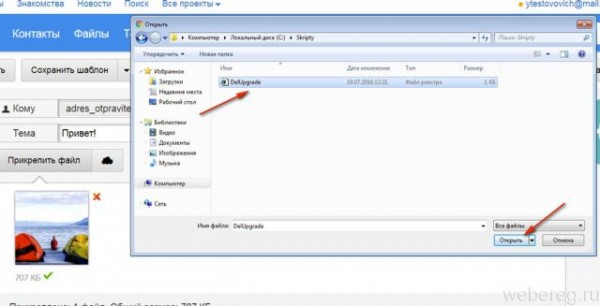
Щелчком мыши выберите нужный файл в открывшемся окне и нажмите «Открыть».
2. Прикреплённые документы в виде иконок отобразятся в панели отправляемого сообщения.

Чтобы удалить прикреплённый документ, клацните в его поле значок «крестик».
Советы по отправке видео
Чтобы поделиться с собеседником увиденным видеороликом, его необязательно скачивать и прикреплять к письму способом, описанным в предыдущем руководстве. Можно сделать проще.
1. В форме письма, в панели кнопок, кликните «Ещё» и выберите в списке «Ссылка».
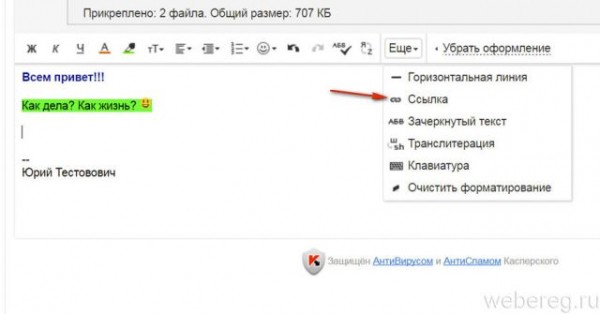
2. Перейдите на страницу с видеороликом (например, на YouTube). Установите курсор в адресную строку браузера и нажмите вместе клавиши «Ctrl + C» (Копировать).

3. Вернитесь на страницу с письмом.
4. В открывшейся панели в первую строку вставьте скопированную ссылку на видео (нажмите «Ctrl + V»).
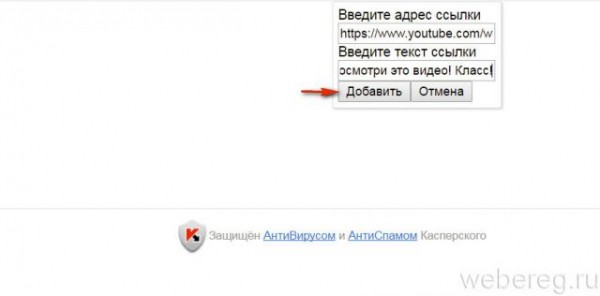
5. Во второй строке наберите текст ссылки (например: «Посмотри это интересное видео»).
6. Щёлкните кнопку «Добавить».
7. В письме появится ссылка на видеоролик. Щёлкнув по ней, получатель письма сможет посмотреть видео (страница с видеороликом откроется в новой вкладке).

Чтобы скопировать ссылку на видеоролик на сервисе «Видео@mail.ru», сделайте так:
1. Наведите курсор на окно с видео.
2. Клацните первую кнопку (Ссылка) в панели справа.
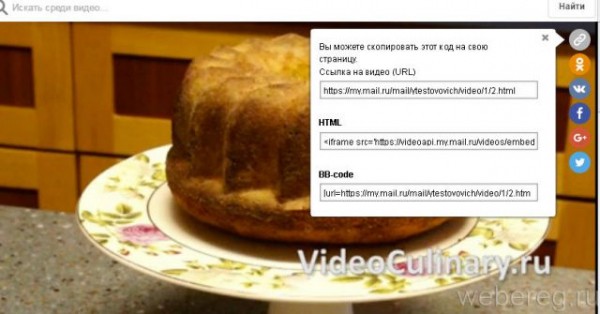
3. Скопируйте ссылку в любом удобном для вас формате и вставьте в письмо.
Отправка сообщения через Агент Mail.ru
Отослать собеседнику сообщение через чат агента можно двумя способами:
Способ №1: на сайте
1. Щёлкните на странице профиля в правом нижнем углу вкладку «Mail.ru Агент».

2. Выберите нужный контакт в списке либо при необходимости добавьте новый (нажмите кнопку «+ аватарка»).
3. Отправьте СМС.
Способ №2: через мессенджер
1. Установите приложение «Агент» на компьютер. (О том, как это сделать читайте здесь.)
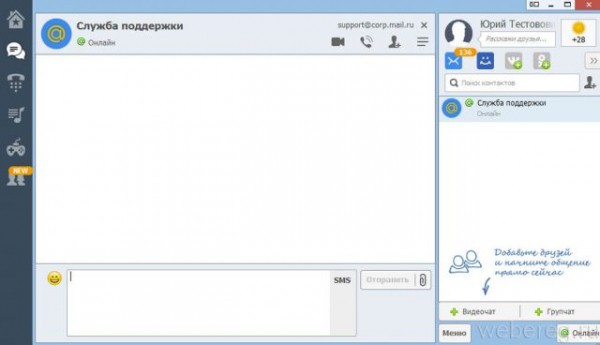
2. Запустите его и авторизуйтесь (введите логин и пароль учётной записи).
3. Выберите контакт.
4. Напечатайте сообщение в поле «SMS».
5. Кликните кнопку «Отправить».
Приятного общения на Mail.ru!